- লেখক Abigail Brown [email protected].
- Public 2023-12-17 06:40.
- সর্বশেষ পরিবর্তিত 2025-01-24 12:03.
যখন আপনি আপনার iCloud মেল অ্যাকাউন্ট ব্যবহার করার জন্য একটি ইমেল ক্লায়েন্ট সেট আপ করেন, তখন আপনার ইমেল ডাউনলোড করতে আপনার iCloud Mail IMAP সেটিংসের প্রয়োজন হবে৷ IMAP সেটিংস থেকে আলাদা হল SMTP সার্ভার সেটিংস, যা ইমেল প্রোগ্রামটি মেল পাঠাতে ব্যবহার করে। SMTP ইমেল সেটিংস ছাড়া, ইমেল ক্লায়েন্ট জানেন না কিভাবে আপনার iCloud মেল অ্যাকাউন্টের মাধ্যমে আপনার হয়ে মেল পাঠাতে হয়।
আপনি আপনার iCloud মেল অ্যাকাউন্ট যেখানেই ব্যবহার করেন না কেন নীচের ইমেল সার্ভার সেটিংস একই রকম, ডেস্কটপ ইমেল প্রোগ্রামে, আপনার ফোন বা ট্যাবলেটে মোবাইল ইমেল অ্যাপে বা অন্য কোথাও।
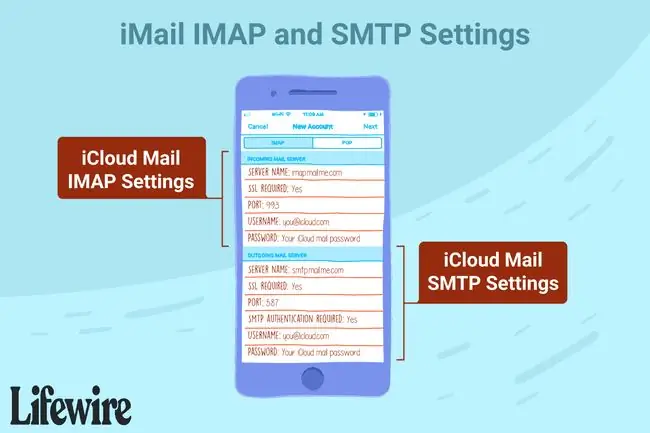
আপনি যদি OS X Lion 10.7.4 বা তার পরবর্তী সংস্করণ, Outlook 2010 থেকে 2016-এর জন্য পিসিতে Windows এর জন্য iCloud, অথবা iCloud সেটিংসে OS X Lion 10.7.4 সহ Mac এ iCloud পছন্দগুলি ব্যবহার করে একটি অ্যাকাউন্ট সেট আপ করেন তবে আপনার এই সেটিংসের প্রয়োজন নেই iOS 7 বা তার পরবর্তী সংস্করণ সহ একটি Apple মোবাইল ডিভাইস৷
ইনকামিং মেল সার্ভারের জন্য IMAP সেটিংস
এই সেটিংস কোথায় প্রবেশ করতে হবে তা জানতে আপনার ইমেল অ্যাপ ডকুমেন্টেশন দেখুন। অবস্থান প্রদানকারীদের মধ্যে পরিবর্তিত হয়৷
iCloud মেল প্রোগ্রাম ইমেল ডাউনলোড করতে IMAP সার্ভার ব্যবহার করে। iCloud POP মেল সমর্থন করে না৷
আপনার iCloud মেল অ্যাকাউন্টের সাথে ব্যবহারের জন্য একটি ইমেল প্রোগ্রামের ইনকামিং মেল সার্ভার ম্যানুয়ালি সেট আপ করতে এই সেটিংস ব্যবহার করুন যাতে মেল আপনার মেল বার্তাগুলি ডাউনলোড করতে পারে:
- সার্ভারের নাম: imap.mail.me.com
- SSL প্রয়োজন: হ্যাঁ
- পোর্ট: 993
- ব্যবহারকারীর নাম: শুধুমাত্র আপনার iCloud ইমেল ঠিকানার নামের অংশটি টাইপ করুন, @icloud.com অন্তর্ভুক্ত করবেন না। জনস্মিথ একটি উদাহরণ।
- পাসওয়ার্ড: একটি অ্যাপ-নির্দিষ্ট iCloud মেল পাসওয়ার্ড টাইপ করুন।
আপনি আপনার iCloud মেল অ্যাকাউন্টের সাথে সংযুক্ত যেকোনো ইমেল প্রদানকারীর জন্য ইমেল সার্ভার সেটিংস একই।
বহির্গামী মেল সার্ভারের জন্য iCloud মেল SMTP সেটিংস
এই বহির্গামী মেল সার্ভার সেটিংস আপনার iCloud মেল অ্যাকাউন্ট থেকে ইমেল প্রোগ্রামের মাধ্যমে পাঠাতে প্রয়োজন:
- সার্ভারের নাম: smtp.mail.me.com
- SSL প্রয়োজন: হ্যাঁ
- পোর্ট: 587
- SMTP প্রমাণীকরণ প্রয়োজন: হ্যাঁ
- ব্যবহারকারীর নাম: আপনার নাম এবং @icloud.com সহ আপনার সম্পূর্ণ iCloud ইমেল ঠিকানা টাইপ করুন। একটি উদাহরণ হল [email protected]
- পাসওয়ার্ড: ইনকামিং মেল সার্ভারের জন্য আপনার সেট আপ করা পাসওয়ার্ড ব্যবহার করুন।
টিপস এবং সমস্যা সমাধান
যদিও উপরের ধাপগুলি বেশিরভাগ ক্ষেত্রেই কাজ করে, সেগুলি কখন কাজ করে না তার জন্য এখানে কয়েকটি টিপস রয়েছে৷
- যদি আপনি SSL ব্যবহার করার সময় একটি ত্রুটি বার্তা দেখতে পান, তাহলে তার পরিবর্তে TLS ব্যবহার করুন।
- 587 পোর্টে iCloud ইমেল পাঠাতে না পারলে পোর্ট 465 ব্যবহার করে দেখুন।
- আপনার iCloud মেল ইমেল ঠিকানা টাইপ করার সময়, বেশিরভাগ ইমেল ক্লায়েন্টের পুরো ঠিকানা প্রয়োজন এবং শুধুমাত্র ব্যবহারকারীর নাম নয়। উদাহরণস্বরূপ, [email protected] বা [email protected] বিবেচনা করুন। উভয়ই গ্রহণযোগ্য। শুধুমাত্র উদাহরণ ব্যবহার করা গ্রহণযোগ্য নয়। যাইহোক, যদি এটি কাজ না করে, শেষ অংশটি বাদ দিন এবং ব্যবহারকারীর নাম ব্যবহার করুন (উদাহরণস্বরূপ, এই উদাহরণে)।
2017 সাল থেকে, আপনাকে আপনার iCloud অ্যাকাউন্টের জন্য দ্বি-পদক্ষেপ প্রমাণীকরণ সক্ষম করতে হবে এবং IMAP-এর সাথে ব্যবহার করার জন্য একটি অ্যাপ্লিকেশন-নির্দিষ্ট পাসওয়ার্ড তৈরি করতে হবে। আপনি যদি আপনার iCloud মেল পাসওয়ার্ড না জানেন, তাহলে আপনি এটি পুনরায় সেট করতে পারেন৷






